Blender中如何将材质纹理两侧调整为透明效果
来源:网络收集 点击: 时间:2024-05-15【导读】:
Blender中如何将材质纹理两侧调整为透明效果?以下是具体操作步骤。品牌型号:联想笔记本电脑R720系统版本:windows 10 20H2软件版本:Blender3.4.0方法/步骤1/4分步阅读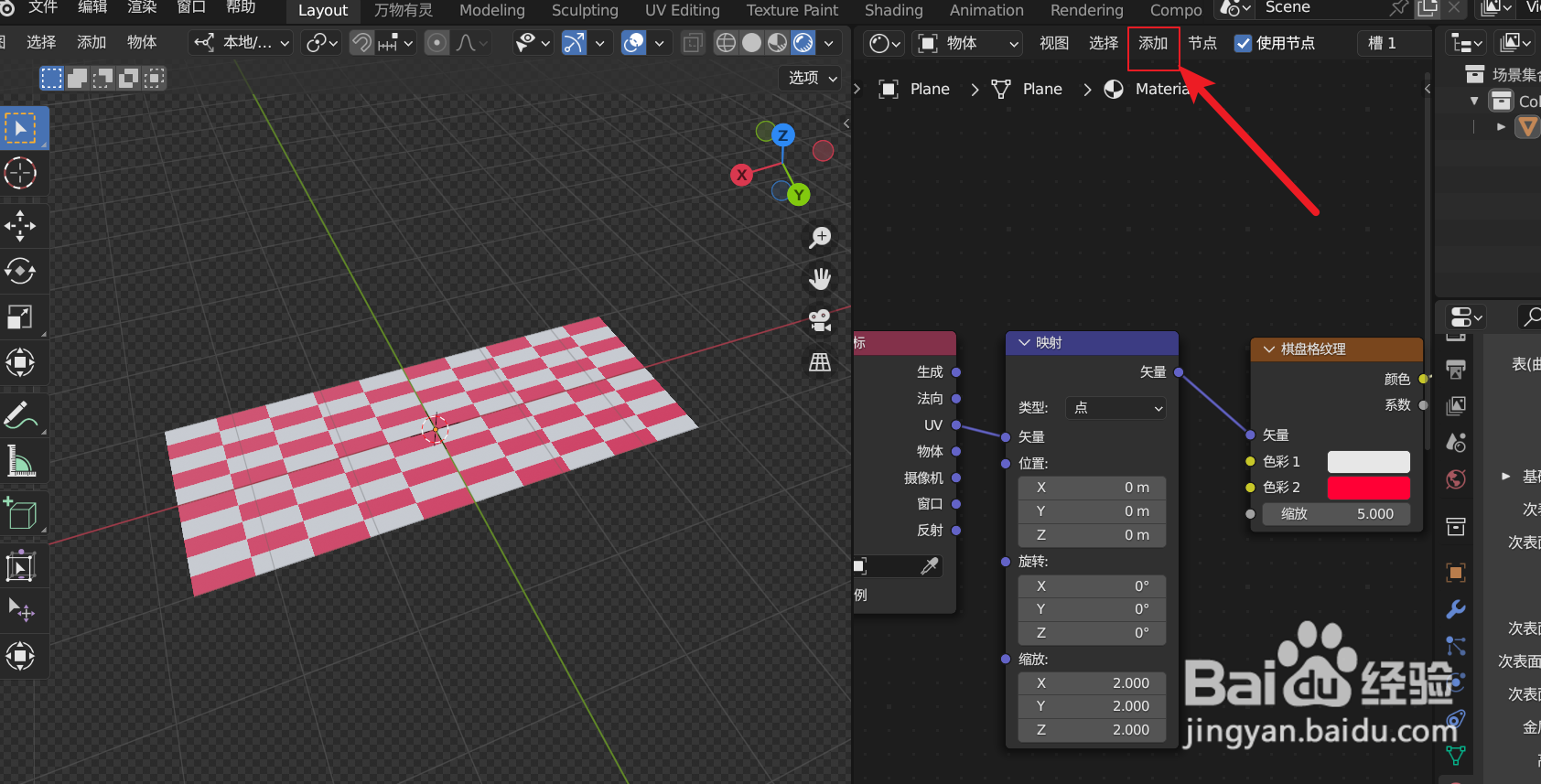 2/4
2/4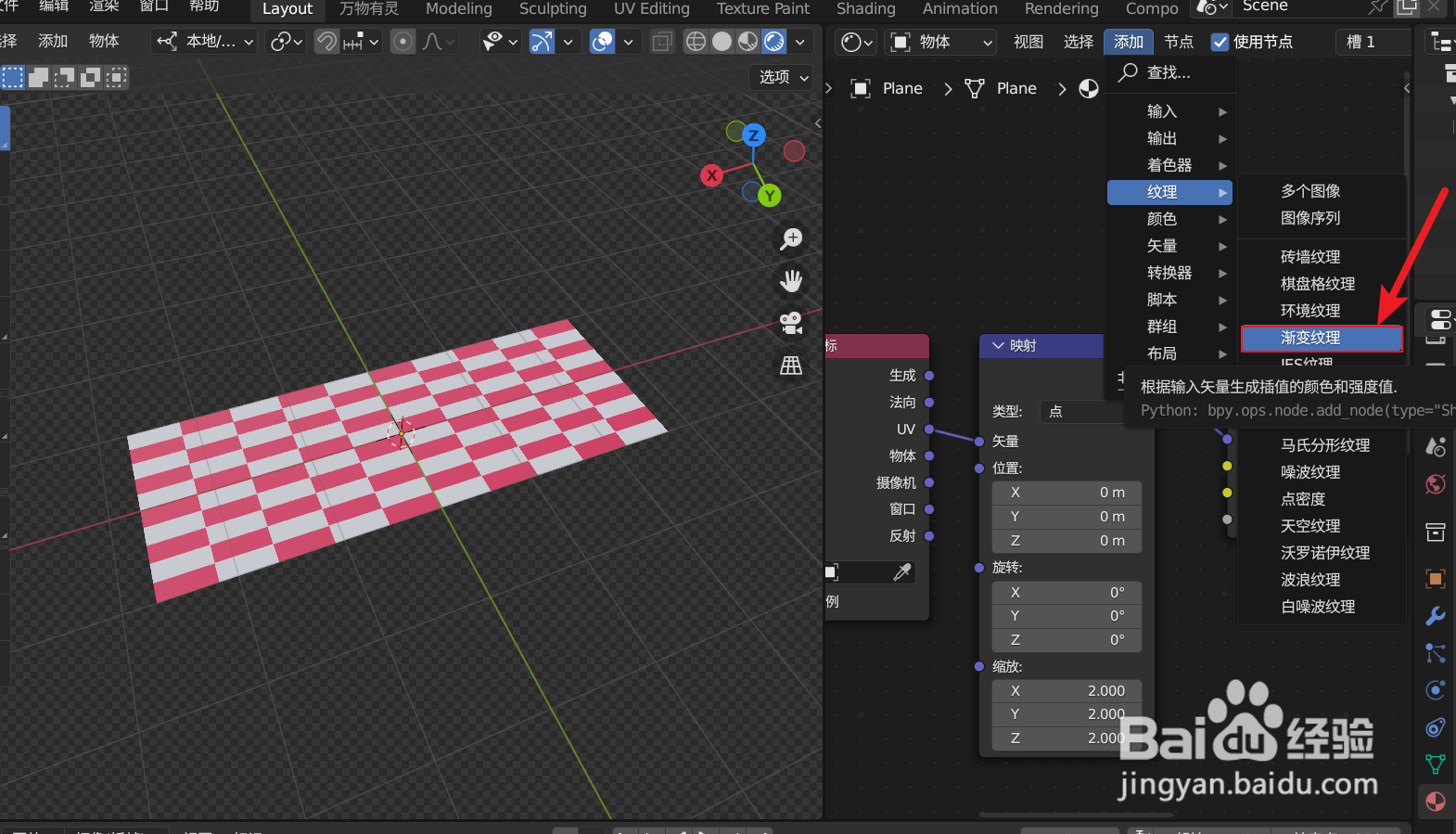
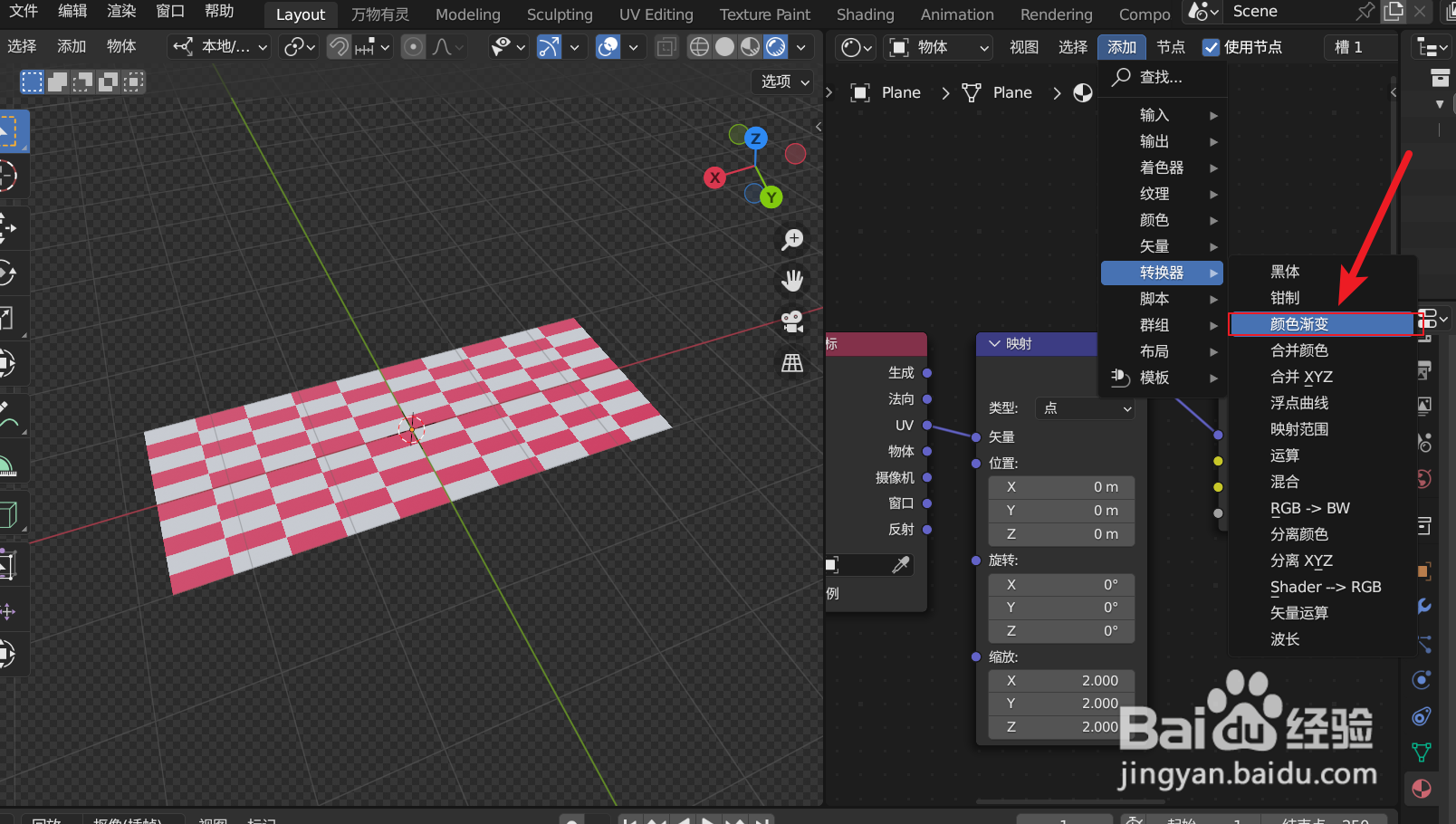 3/4
3/4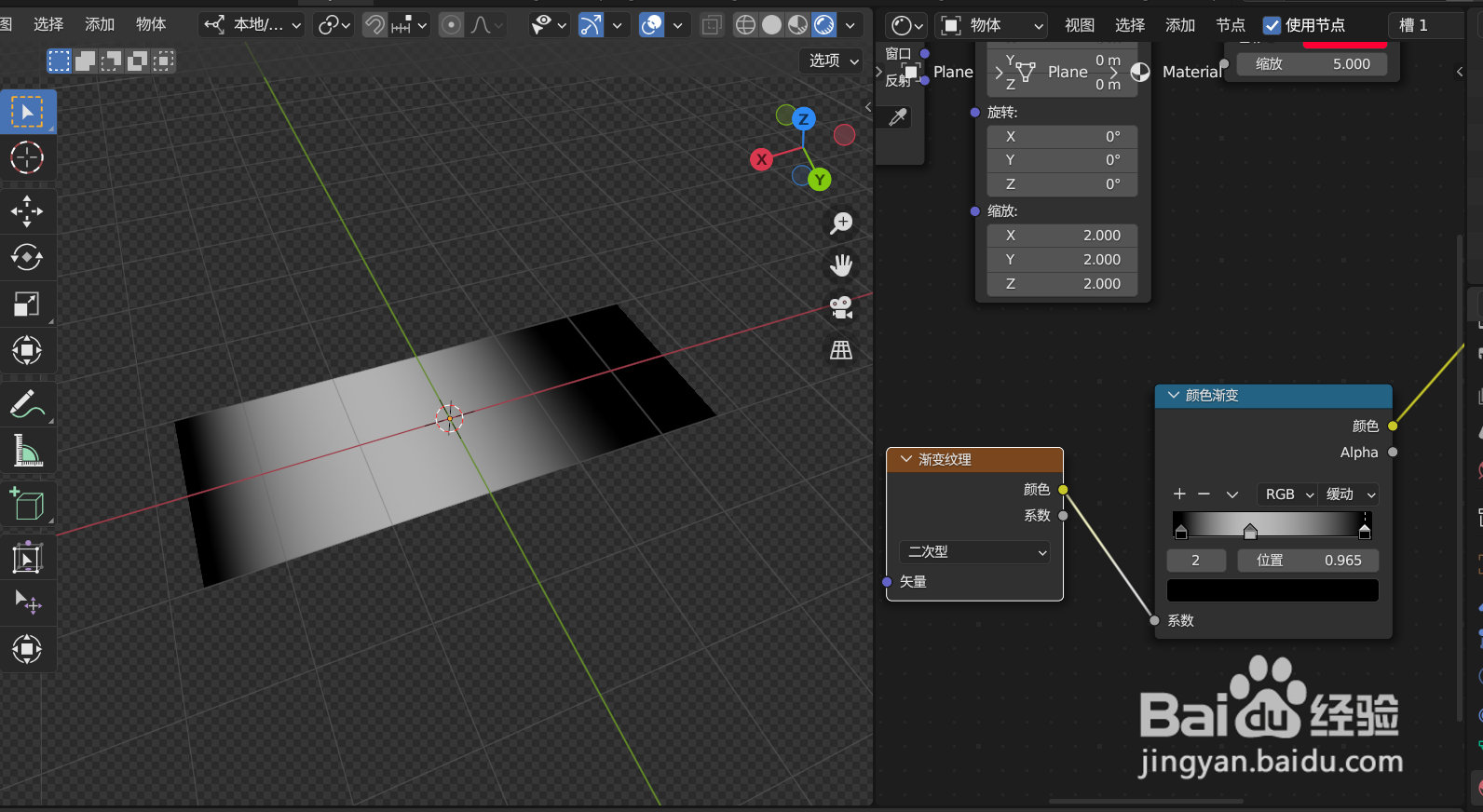 4/4
4/4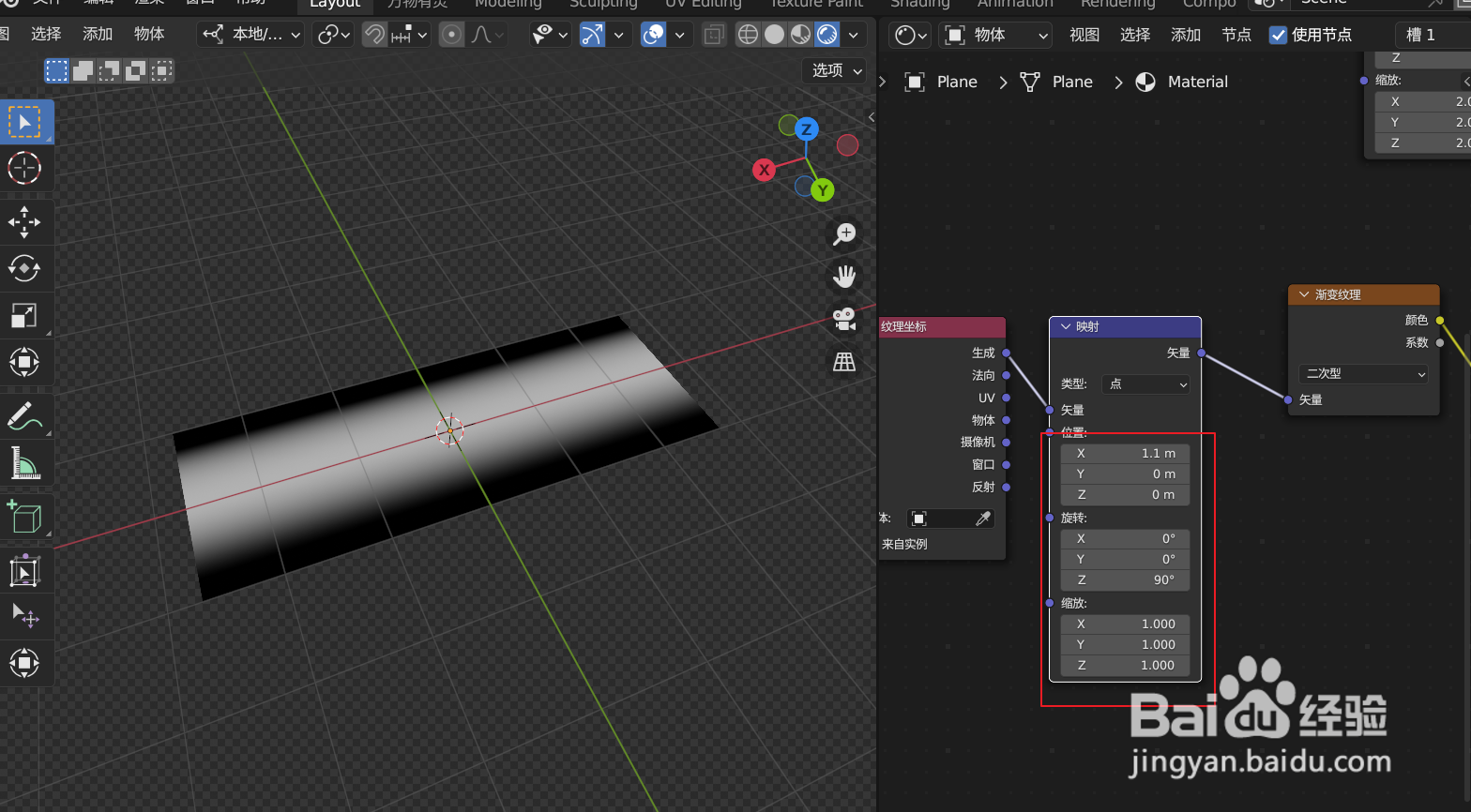
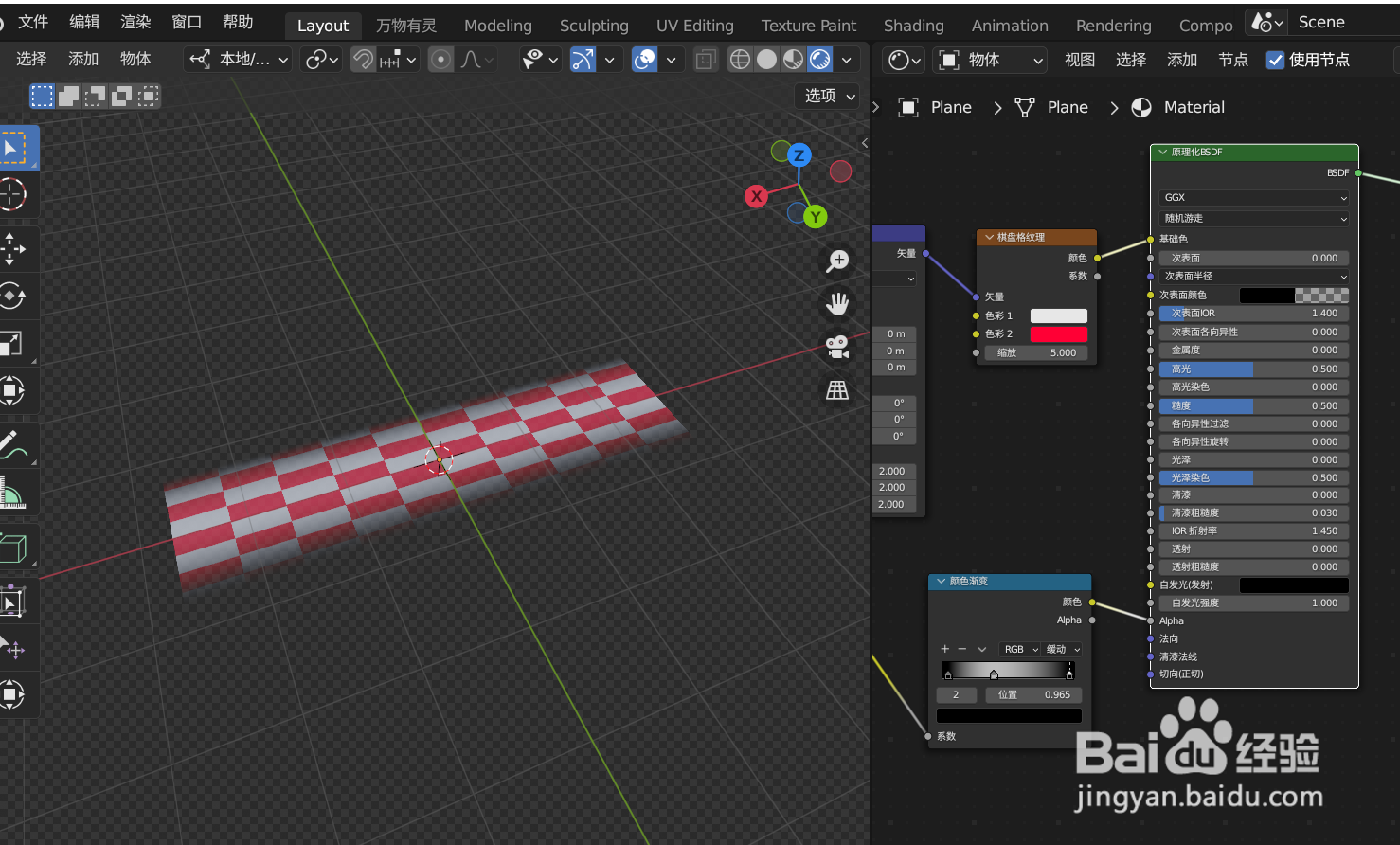
在着色器编辑器中,点击菜单栏上的【添加】按钮。
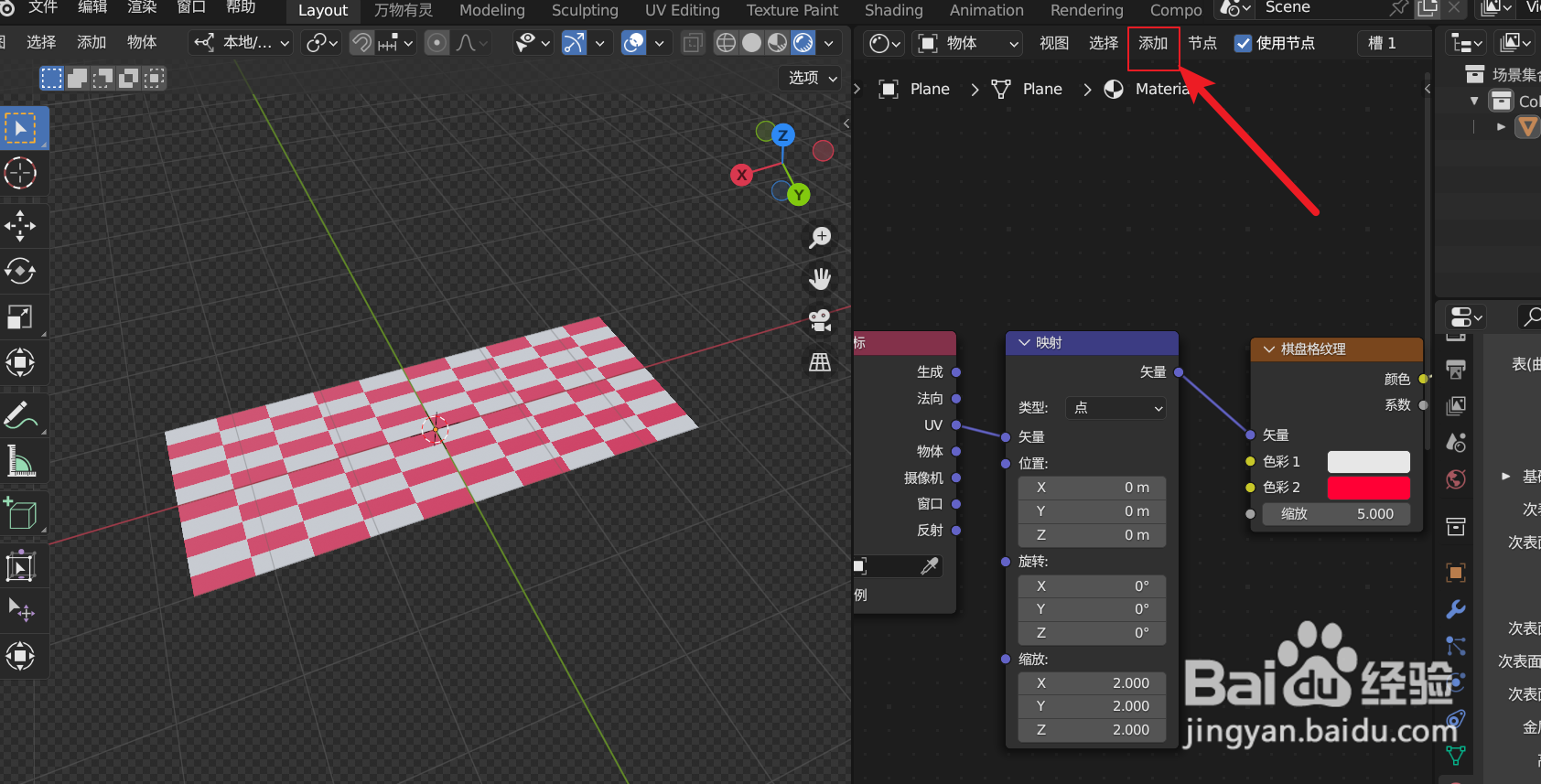 2/4
2/4在【添加】列表中,分别添加【渐变纹理】、【颜色渐变】节点。
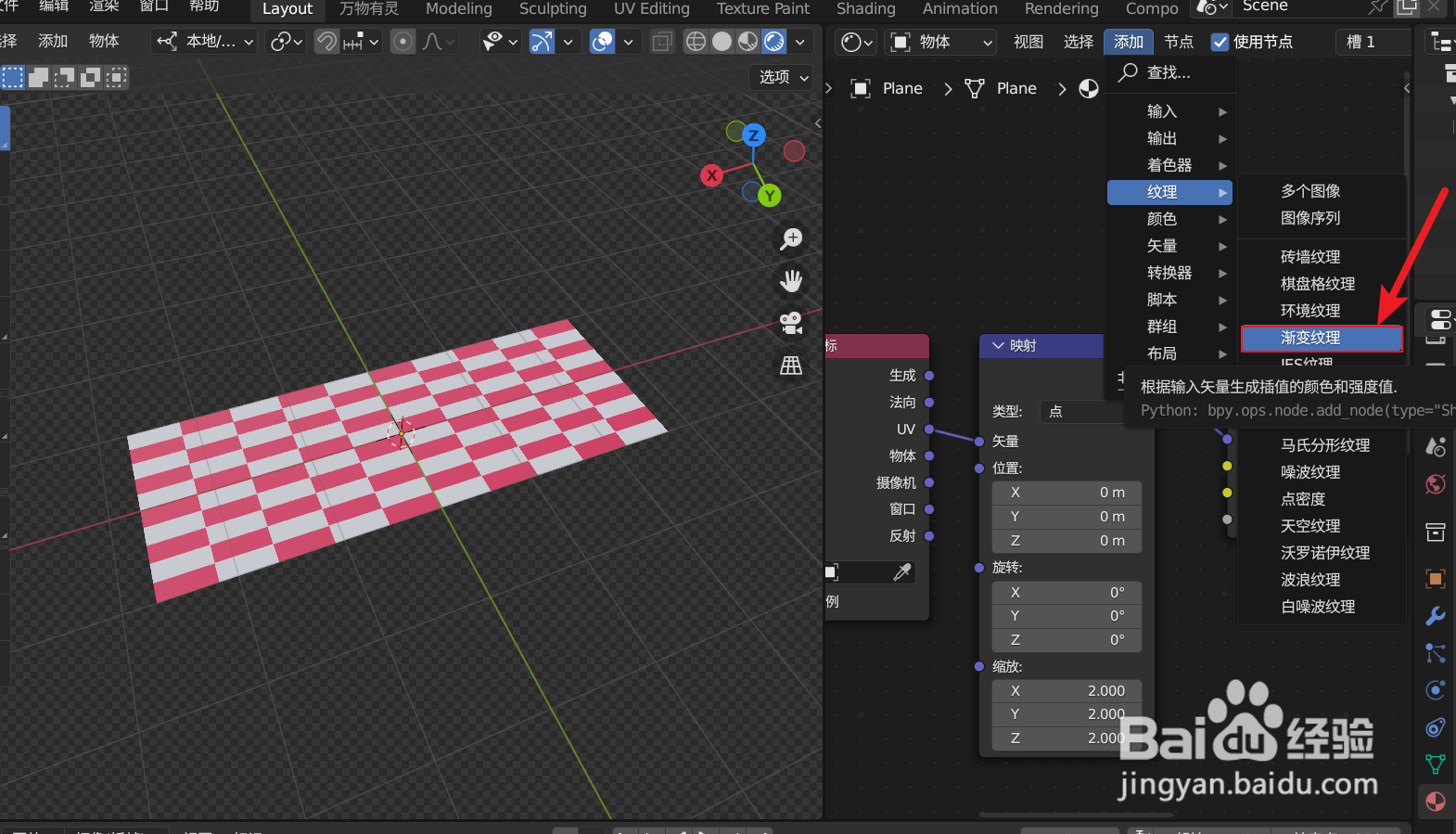
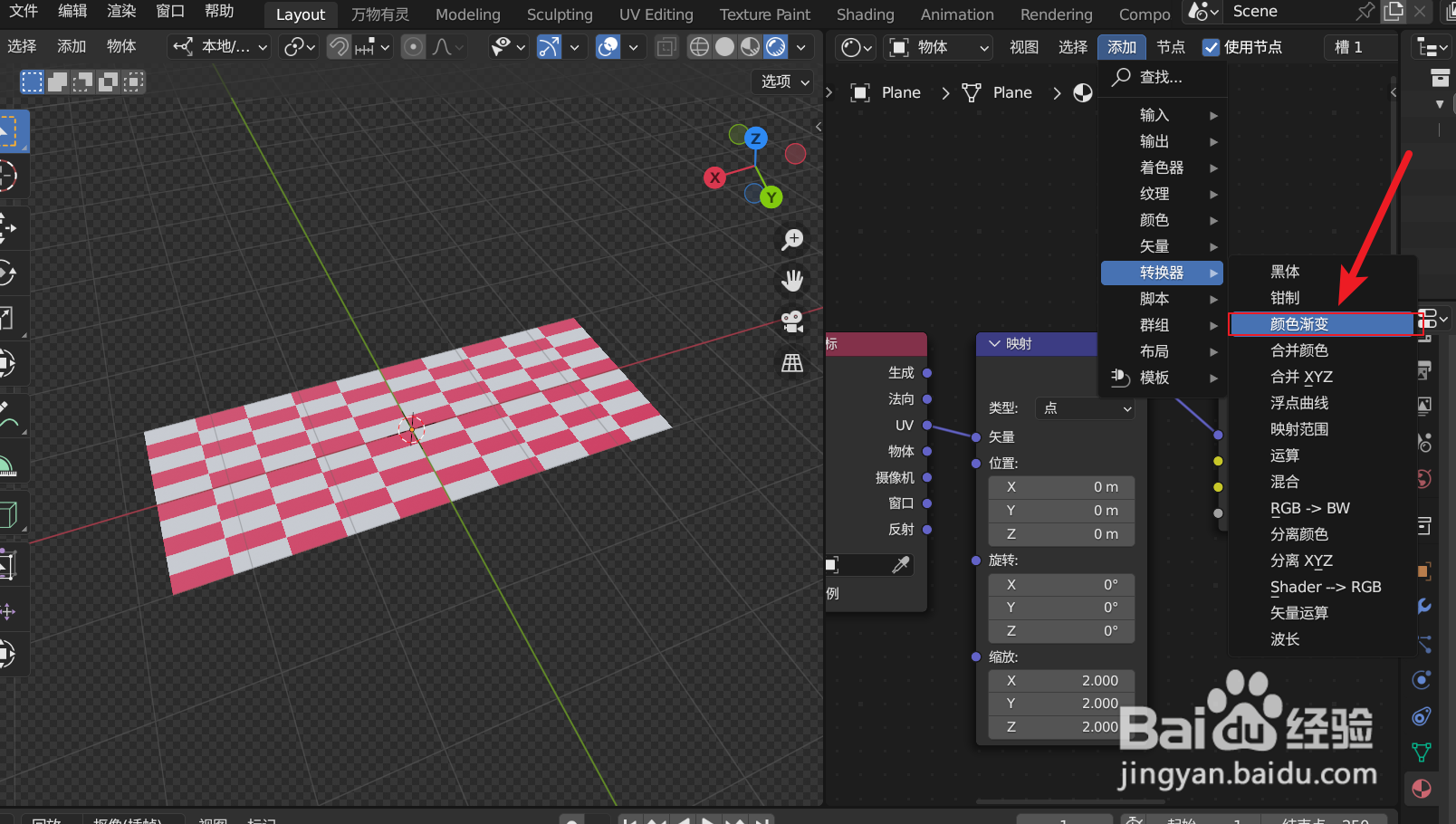 3/4
3/4将【渐变纹理】更改为二次型,在【颜色渐变】窗口中调整黑白断点,得到两端黑,中间白的效果。
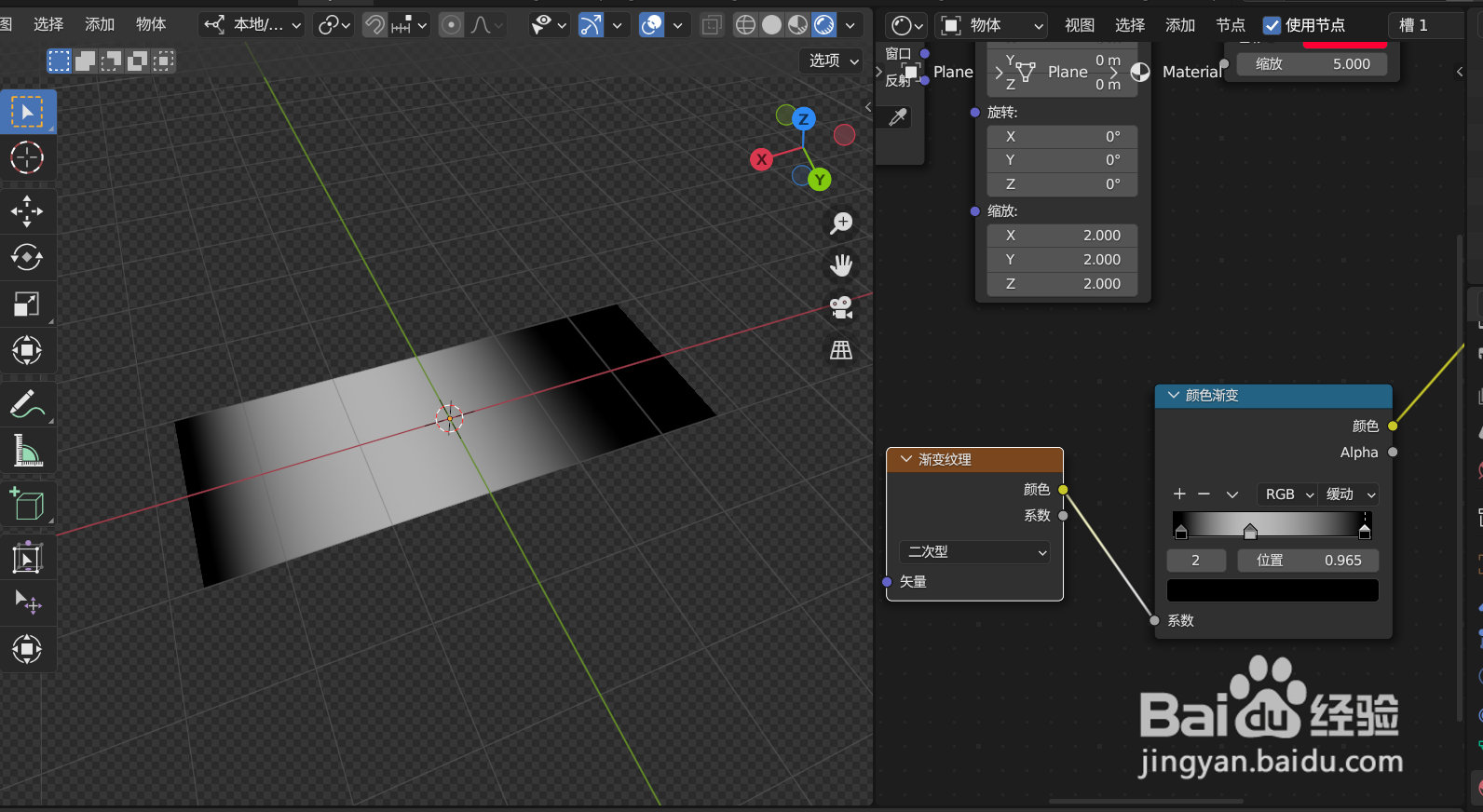 4/4
4/4调整【渐变纹理】后面【映射】节点的参数,使材质纹理两侧为黑色,中间为白色;将【颜色渐变】节点的颜色接口连接到原理化BSDFR的Alpha通道接口上,即可使材质纹理两侧得到透明效果。
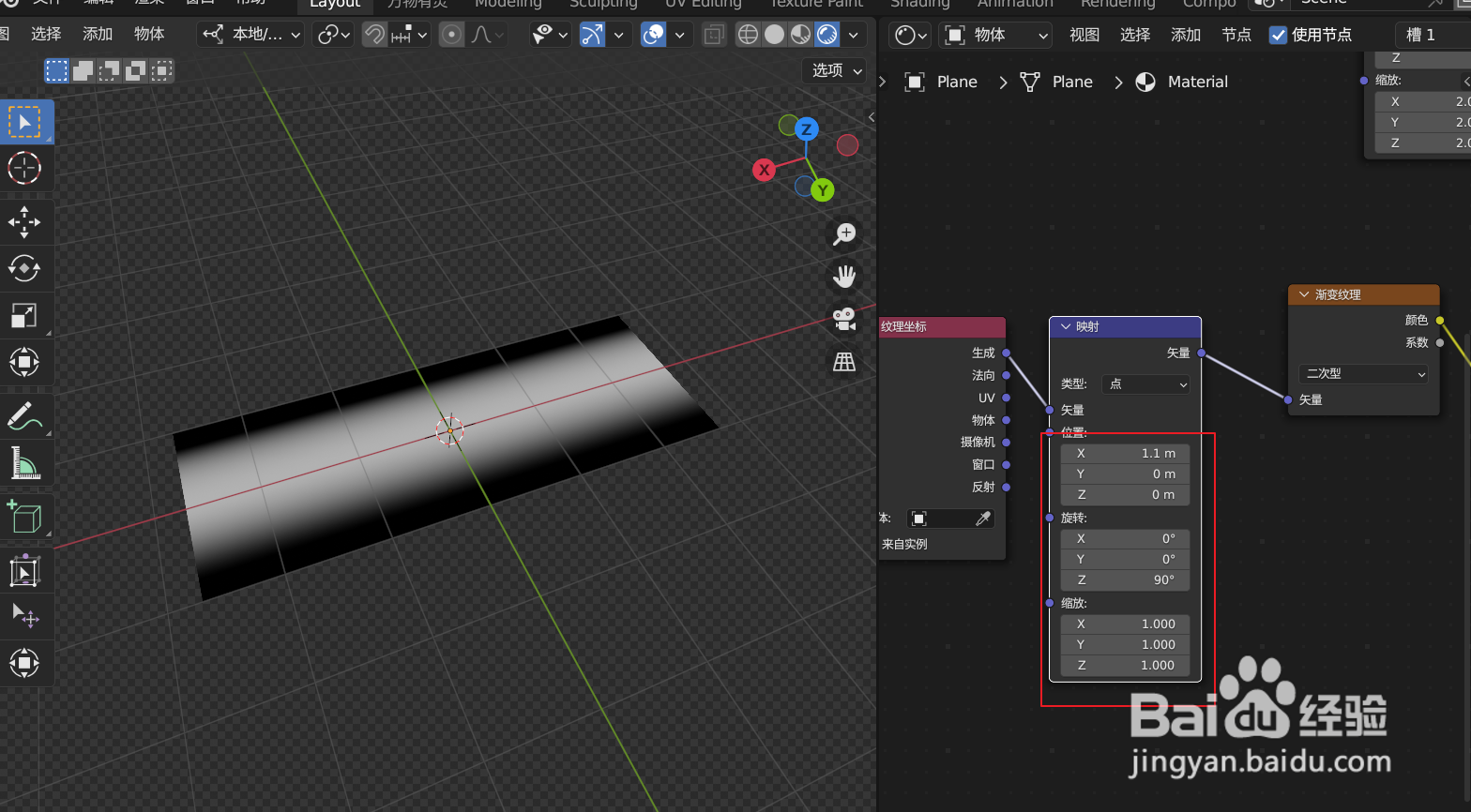
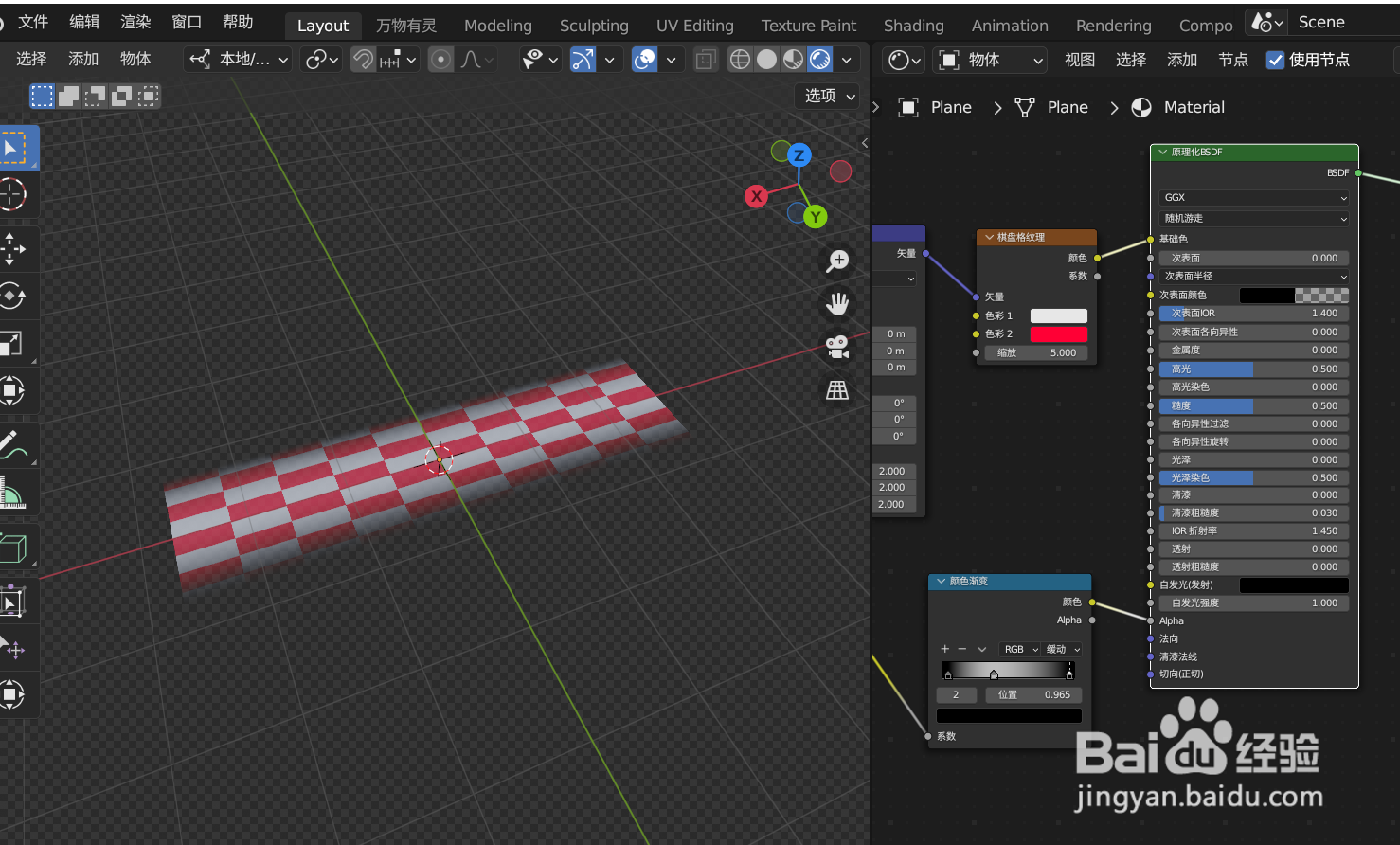
版权声明:
1、本文系转载,版权归原作者所有,旨在传递信息,不代表看本站的观点和立场。
2、本站仅提供信息发布平台,不承担相关法律责任。
3、若侵犯您的版权或隐私,请联系本站管理员删除。
4、文章链接:http://www.1haoku.cn/art_767291.html
上一篇:原神天领奉行府在哪里
下一篇:钉钉怎么提交老师布置的作业
 订阅
订阅